2019 OPEL INSIGNIA BREAK phone
[x] Cancel search: phonePage 139 of 375

Instruments et commandes137Télécommande
Il est également possible d'utiliser
n'importe quel téléphone pour appe‐
ler un conseiller qui pourra actionner
à distance des fonctions spécifiques du véhicule. Rechercher le numéro
de téléphone OnStar correspondant
sur notre site Internet spécifique du
pays.
Les fonctions suivantes sont disponi‐
bles :
● Verrouiller ou déverrouiller le véhicule.
● Fournir des informations sur la localisation du véhicule.
● Actionner l'avertisseur sonore ou
les feux clignotants.
Assistance en cas de vol de véhicule
Si le véhicule est volé, signaler le vol
aux autorités et demander une assis‐ tance OnStar en cas de vol du
véhicule. Utiliser n'importe quel télé‐
phone pour appeler un conseiller.
Rechercher le numéro de téléphone
OnStar correspondant sur notre site
Internet spécifique du pays.
OnStar peut aider à localiser et à
récupérer le véhicule.Alerte en cas de vol
Lorsque l'alarme antivol est déclen‐
chée, une notification est envoyée à
OnStar. Vous êtes ensuite informé de cet événement par un message texte
ou par courriel.Empêcher le redémarrage
En envoyant des signaux à distance,
OnStar peut empêcher le redémar‐
rage du véhicule une fois qu'il a été
arrêté.
Diagnostics à la demande
À tout moment, par exemple si le
véhicule affiche un message de
véhicule, appuyer sur Z pour contac‐
ter un conseiller et lui demander d'ef‐ fectuer un contrôle de diagnostic en
temps réel pour déterminer directe‐
ment le problème. En fonction des
résultats, le conseiller pourra fournir
une assistance supplémentaire.
Rapport de diagnostic
Le véhicule transmet automatique‐
ment des données de diagnostic à
OnStar qui vous envoie un rapport mensuel par courriel, ainsi qu'à l'ate‐
lier de votre choix.
Remarque
La fonction de notification à l'atelier
peut être désactivée dans votre
compte.
Le rapport contient l'état des princi‐ paux systèmes de fonctionnement du véhicule, comme le moteur, la boîte
de vitesses, les airbags, l'ABS et
d'autres systèmes importants. Il four‐
nit également des informations sur
les éléments de maintenance
possible et la pression des pneus
(uniquement avec le système de
surveillance de la pression des
pneus).
Pour regarder les informations plus
en détails, sélectionnez le lien dans le courrier et connectez-vous à votre
compte.
Téléchargement d'itinéraire
Une destination désirée peut être
téléchargée directement sur le
système de navigation.
Appuyer sur Z pour appeler un
conseiller et décrire la destination ou
le point d'intérêt.
Page 155 of 375

Infotainment System153Infotainment
SystemIntroduction ................................ 153
Fonctionnement de base ...........157
Commandes de base ..............157
Profils ......................................... 161
Audio .......................................... 162
Navigation .................................. 164
Système de navigation ............164
Navigation connectée ..............165
Reconnaissance vocale .............167
Informations générales ............167
Utilisation ................................. 168
Téléphone .................................. 171
Remarques générales .............171
Connexion Bluetooth ...............171
Utilisation d'applications smartphone ............................ 173Introduction
Avec l'Infotainment System, vous
disposez d'un infodivertissement de voiture dernier cri.
Grâce aux fonctions de tuner de la
radio, de nombreuses stations de
radio peuvent être enregistrées en
favoris.
Des périphériques de stockage exter‐
nes peuvent être connectés à l'Info‐
tainment System en tant que sources audio supplémentaires, avec conne‐
xion USB ou Bluetooth ®
.
En outre, l'Infotainment System
permet une utilisation confortable et
sûre d'un téléphone mobile dans le
véhicule.
Les applications spécifiques au
smartphone peuvent également être
utilisées via l'Infotainment System.
Si vous le souhaitez, l'Infotainment
System peut être utilisé à l'aide de
l'écran et des boutons tactiles du
panneau de commande, des
commandes au volant ou par la
reconnaissance vocale (Multimedia
Navi Pro).Remarque
Ce manuel décrit toutes les options
et fonctions disponibles des divers
Infotainment Systems. Certaines descriptions, y compris celles des
fonctions d'affichage et de menus,
peuvent ne pas s'appliquer à votre
véhicule en raison de la variante du modèle, des spécifications du pays,
de l'équipement spécial ou des
accessoires.
Pour plus d'informations, notamment
des vidéos, consulter notre site en
ligne.
Remarques importantes
concernant l'utilisation et la
sécurité routière9 Attention
L'Infotainment System doit être
utilisé de sorte que le véhicule
puisse toujours être conduit sans
danger. En cas de doute, arrêtez
le véhicule et manipulez l'Infotain‐
ment System tant que le véhicule
se trouve à l'arrêt.
Page 156 of 375

154Infotainment SystemRéception radioLa réception radio peut entraîner dessifflements, des bruits, des distor‐
sions acoustiques ou une absence de réception dus à :
● des variations de distance par rapport à l'émetteur
● une réception multivoie due aux réflexions
● des effets d'écran.
Multimédia
Multimedia Navi Pro
; Appuyer pour aller à
l'écran d'accueil.
t Radio : Appuyer et
relâcher pour rechercher
rapidement la station ou le canal précédent le plus fort.
USB/musique : Appuyer
pour accéder au contenu
précédent. Maintenir
effleuré pour le retour rapide.
) Si le système est arrêté,
appuyer pour l'activer.
Maintenir effleuré pour arrêter.
Si le système est en
marche, appuyer pour le
mettre en sourdine et
afficher un panneau de
statut. Appuyer à nouveau
pour rétablir le son du système.
Tourner pour augmenter
ou baisser le volume.v Radio : Appuyer et
relâcher pour rechercher
rapidement la station ou le canal suivant le plus fort.
USB/musique : Appuyer
pour accéder au contenu
suivant. Maintenir effleuré
pour l'avance rapide.
g (Multimedia) Appuyer et
relâcher pour accéder à
l'écran de téléphone,
répondre à un appel
entrant ou accéder à
l'écran d'accueil de l'appareil.
( (Multimedia Navi Pro)
Appuyer pour accéder à
l'écran précédent.
Page 157 of 375

Infotainment System155Télécommande au volant
sAppui bref : accepter
l'appel téléphonique
ou activer la
reconnaissance vocale
ou interrompre une invite
et parler directement
Appui long : activer l'inter‐
communication vocale (si
elle est prise en charge par le téléphone)
n Pression : terminer /
rejeter un appel
ou désactiver la
reconnaissance vocale
ou activer / désactiver la
fonction sourdine
k
l Radio : Appuyer pour
sélectionner le favori ou la
station précédent/suivant.
Média : appuyer pour
sélectionner la piste
précédente/suivante
À Vers le haut : Augmenter
le volume
Á Vers le bas : Baisser le volume
Page 158 of 375

156Infotainment SystemÉcran d'accueilL'écran d'accueil contient une vued'ensemble de toutes les applications
disponibles. D'autres applications
peuvent se trouver sur la deuxième
page de l'écran d'accueil. Pour y
accéder, balayer vers la gauche.
Pour accéder à l'écran d'accueil,
appuyer sur ;.
● Audio : Afficher l'application
audio.
● Téléphone : Afficher l'application
de téléphone.
● Navigation : Afficher l'application
de navigation.
● Climatisation : Afficher les régla‐
ges de climatisation.
● Utilisateurs : Afficher les réglages
de profil.
● Paramètres : Afficher les régla‐
ges du système.
● Apple CarPlay : Démarrer Apple
CarPlay lorsqu'un téléphone est
connecté.
● Android Auto : Démarrer Apple
CarPlay lorsqu'un téléphone est
connecté.● Caméra : Afficher l'application
système de vue panoramique, si
elle est disponible.
● Services OnStar : Afficher l'écran
des Services OnStar s'ils sont disponibles.
● Point d\'accès Wi-Fi : Afficher les
réglages du point d'accès Wi-Fi,
s'il est disponible.
Écran principal
L'écran principal est un écran de vue
d'ensemble divisé en trois parties. Il
présente les informations sur le son
en cours de diffusion, une petite vue
de l'application de navigation et la
présence ou non d'un téléphone
portable connecté.
Si vous touchez l'une des trois parties
de l'écran principal, l'application
correspondante s'ouvre. Certaines
opérations comme la lecture de la
piste audio suivante et le zoom sur la carte de navigation peuvent être réali‐
sées sur l'écran principal.
Remarque
Le démarrage d'un guidage d'itiné‐
raire est uniquement possible dans
l'application de navigation, pas sur
l'écran principal.
Pour accéder à l'écran principal, ouvrir l'écran d'accueil et balayer vers
la droite.
Barre inférieure
La barre inférieure de l'écran précise
les informations suivantes :
● l'heure
● température
● statut de la connexion
Page 161 of 375
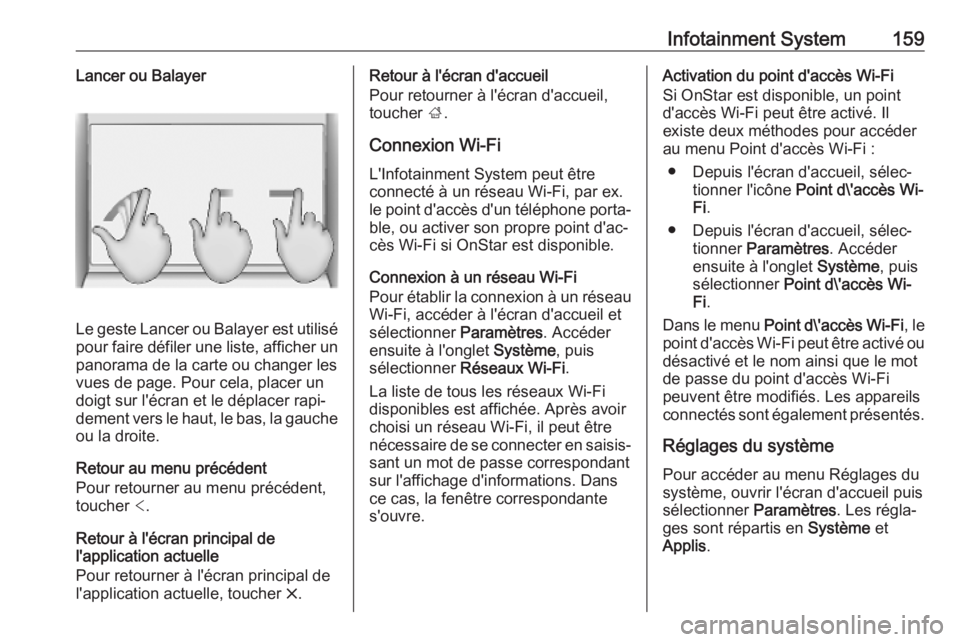
Infotainment System159Lancer ou Balayer
Le geste Lancer ou Balayer est utilisépour faire défiler une liste, afficher un panorama de la carte ou changer les
vues de page. Pour cela, placer un
doigt sur l'écran et le déplacer rapi‐
dement vers le haut, le bas, la gauche
ou la droite.
Retour au menu précédent
Pour retourner au menu précédent,
toucher <.
Retour à l'écran principal de
l'application actuelle
Pour retourner à l'écran principal de
l'application actuelle, toucher &.
Retour à l'écran d'accueil
Pour retourner à l'écran d'accueil,
toucher ;.
Connexion Wi-Fi L'Infotainment System peut être
connecté à un réseau Wi-Fi, par ex.
le point d'accès d'un téléphone porta‐
ble, ou activer son propre point d'ac‐
cès Wi-Fi si OnStar est disponible.
Connexion à un réseau Wi-Fi
Pour établir la connexion à un réseau
Wi-Fi, accéder à l'écran d'accueil et
sélectionner Paramètres. Accéder
ensuite à l'onglet Système, puis
sélectionner Réseaux Wi-Fi .
La liste de tous les réseaux Wi-Fi
disponibles est affichée. Après avoir
choisi un réseau Wi-Fi, il peut être
nécessaire de se connecter en saisis‐
sant un mot de passe correspondant
sur l'affichage d'informations. Dans
ce cas, la fenêtre correspondante
s'ouvre.Activation du point d'accès Wi-Fi
Si OnStar est disponible, un point
d'accès Wi-Fi peut être activé. Il
existe deux méthodes pour accéder
au menu Point d'accès Wi-Fi :
● Depuis l'écran d'accueil, sélec‐ tionner l'icône Point d\'accès Wi-
Fi .
● Depuis l'écran d'accueil, sélec‐ tionner Paramètres . Accéder
ensuite à l'onglet Système, puis
sélectionner Point d\'accès Wi-
Fi .
Dans le menu Point d\'accès Wi-Fi , le
point d'accès Wi-Fi peut être activé ou désactivé et le nom ainsi que le mot
de passe du point d'accès Wi-Fi
peuvent être modifiés. Les appareils
connectés sont également présentés.
Réglages du systèmePour accéder au menu Réglages dusystème, ouvrir l'écran d'accueil puis
sélectionner Paramètres. Les régla‐
ges sont répartis en Système et
Applis .
Page 162 of 375
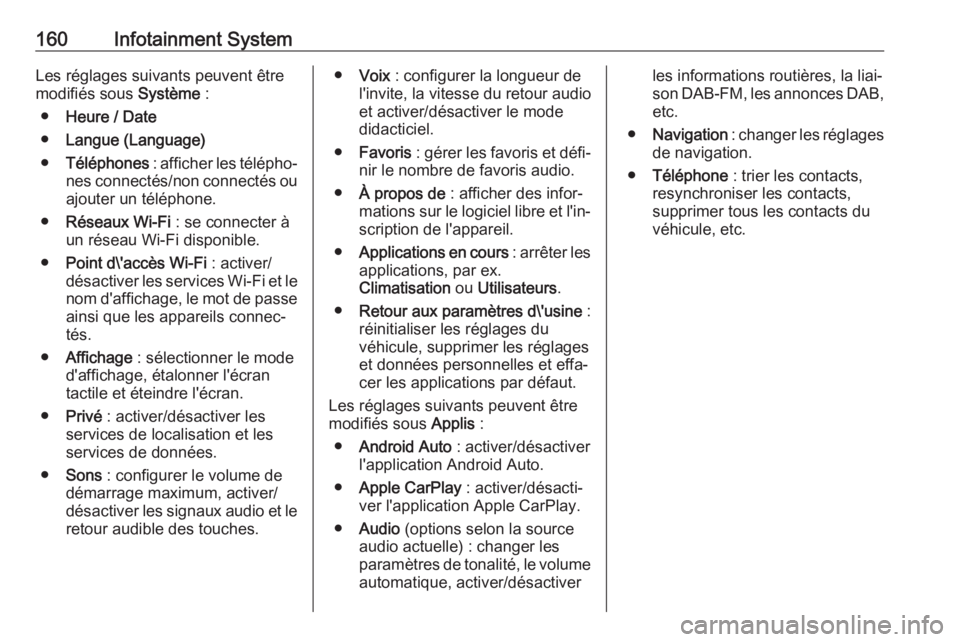
160Infotainment SystemLes réglages suivants peuvent être
modifiés sous Système :
● Heure / Date
● Langue (Language)
● Téléphones : afficher les télépho‐
nes connectés/non connectés ou
ajouter un téléphone.
● Réseaux Wi-Fi : se connecter à
un réseau Wi-Fi disponible.
● Point d\'accès Wi-Fi : activer/
désactiver les services Wi-Fi et le nom d'affichage, le mot de passeainsi que les appareils connec‐
tés.
● Affichage : sélectionner le mode
d'affichage, étalonner l'écran
tactile et éteindre l'écran.
● Privé : activer/désactiver les
services de localisation et les
services de données.
● Sons : configurer le volume de
démarrage maximum, activer/
désactiver les signaux audio et le retour audible des touches.● Voix : configurer la longueur de
l'invite, la vitesse du retour audio
et activer/désactiver le mode
didacticiel.
● Favoris : gérer les favoris et défi‐
nir le nombre de favoris audio.
● À propos de : afficher des infor‐
mations sur le logiciel libre et l'in‐ scription de l'appareil.
● Applications en cours : arrêter les
applications, par ex.
Climatisation ou Utilisateurs .
● Retour aux paramètres d\'usine :
réinitialiser les réglages du
véhicule, supprimer les réglages
et données personnelles et effa‐ cer les applications par défaut.
Les réglages suivants peuvent être
modifiés sous Applis :
● Android Auto : activer/désactiver
l'application Android Auto.
● Apple CarPlay : activer/désacti‐
ver l'application Apple CarPlay.
● Audio (options selon la source
audio actuelle) : changer les
paramètres de tonalité, le volume automatique, activer/désactiverles informations routières, la liai‐
son DAB-FM, les annonces DAB,
etc.
● Navigation : changer les réglages
de navigation.
● Téléphone : trier les contacts,
resynchroniser les contacts,
supprimer tous les contacts du
véhicule, etc.
Page 168 of 375
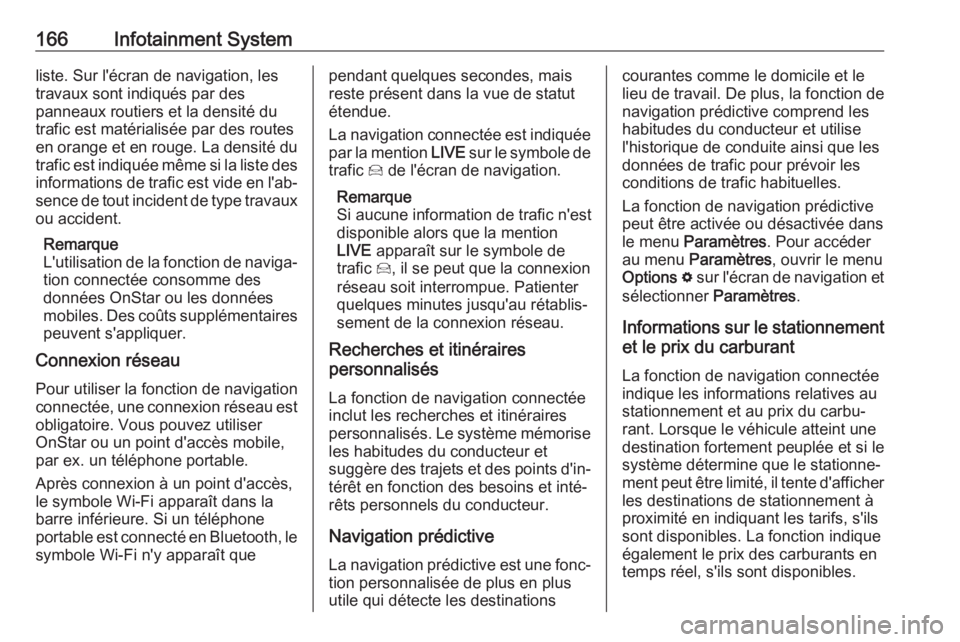
166Infotainment Systemliste. Sur l'écran de navigation, les
travaux sont indiqués par des
panneaux routiers et la densité du
trafic est matérialisée par des routes
en orange et en rouge. La densité du trafic est indiquée même si la liste des informations de trafic est vide en l'ab‐
sence de tout incident de type travaux ou accident.
Remarque
L'utilisation de la fonction de naviga‐
tion connectée consomme des
données OnStar ou les données
mobiles. Des coûts supplémentaires
peuvent s'appliquer.
Connexion réseau
Pour utiliser la fonction de navigation
connectée, une connexion réseau est
obligatoire. Vous pouvez utiliser
OnStar ou un point d'accès mobile,
par ex. un téléphone portable.
Après connexion à un point d'accès,
le symbole Wi-Fi apparaît dans la
barre inférieure. Si un téléphone
portable est connecté en Bluetooth, le symbole Wi-Fi n'y apparaît quependant quelques secondes, mais
reste présent dans la vue de statut
étendue.
La navigation connectée est indiquée par la mention LIVE sur le symbole de
trafic 7 de l'écran de navigation.
Remarque
Si aucune information de trafic n'est
disponible alors que la mention
LIVE apparaît sur le symbole de
trafic 7, il se peut que la connexion
réseau soit interrompue. Patienter
quelques minutes jusqu'au rétablis‐
sement de la connexion réseau.
Recherches et itinéraires
personnalisés
La fonction de navigation connectée
inclut les recherches et itinéraires personnalisés. Le système mémorise les habitudes du conducteur et
suggère des trajets et des points d'in‐
térêt en fonction des besoins et inté‐
rêts personnels du conducteur.
Navigation prédictive La navigation prédictive est une fonc‐
tion personnalisée de plus en plus
utile qui détecte les destinationscourantes comme le domicile et le
lieu de travail. De plus, la fonction de
navigation prédictive comprend les
habitudes du conducteur et utilise
l'historique de conduite ainsi que les
données de trafic pour prévoir les
conditions de trafic habituelles.
La fonction de navigation prédictive
peut être activée ou désactivée dans
le menu Paramètres . Pour accéder
au menu Paramètres , ouvrir le menu
Options % sur l'écran de navigation et
sélectionner Paramètres.
Informations sur le stationnement et le prix du carburant
La fonction de navigation connectée
indique les informations relatives au
stationnement et au prix du carbu‐
rant. Lorsque le véhicule atteint une
destination fortement peuplée et si le
système détermine que le stationne‐
ment peut être limité, il tente d'afficher les destinations de stationnement à
proximité en indiquant les tarifs, s'ils
sont disponibles. La fonction indique
également le prix des carburants en
temps réel, s'ils sont disponibles.